
我们需要先去首页,点击首页左侧任务栏中的“钉钉板”按钮,进入相应页面。
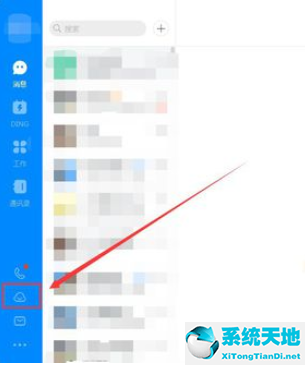 然后我们在钉钉托盘页面点击“共享文件”按钮,如图所示。
然后我们在钉钉托盘页面点击“共享文件”按钮,如图所示。
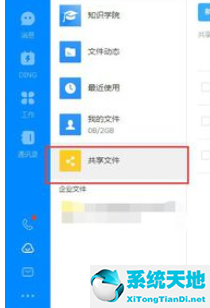 然后我们选择打开共享文件中的一个文件夹,并在该文件夹中创建一个共享文件夹。
然后我们选择打开共享文件中的一个文件夹,并在该文件夹中创建一个共享文件夹。
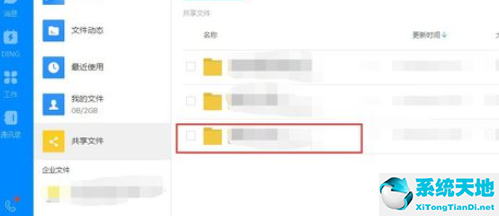 此时单击文件夹页面顶部的“上传/新建”按钮。
此时单击文件夹页面顶部的“上传/新建”按钮。
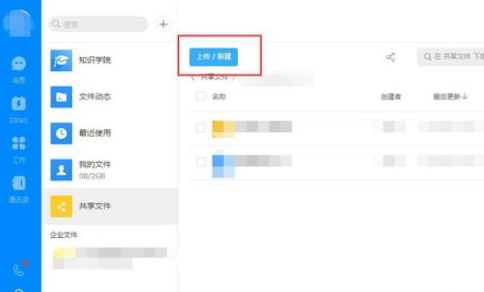 在弹出的下拉选项功能中选择“新建文件夹”,如图所示。
在弹出的下拉选项功能中选择“新建文件夹”,如图所示。
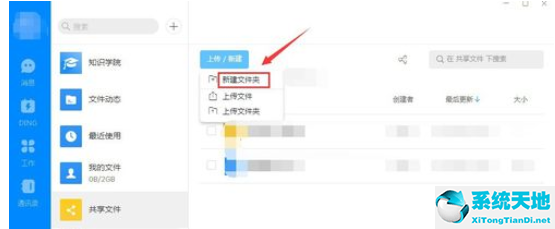 最后,我们输入新创建的共享文件夹的名称,然后点击文件夹后面的按钮,创建共享文件夹。
最后,我们输入新创建的共享文件夹的名称,然后点击文件夹后面的按钮,创建共享文件夹。
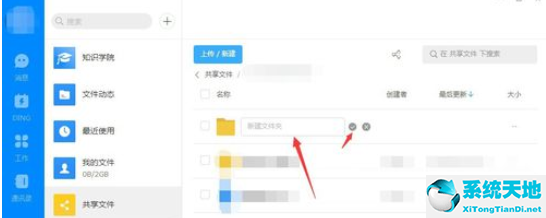 以上解释的是钉钉电脑版新建共享文件的详细流程。你们都学会了吗?
以上解释的是钉钉电脑版新建共享文件的详细流程。你们都学会了吗?

我们需要先去首页,点击首页左侧任务栏中的“钉钉板”按钮,进入相应页面。
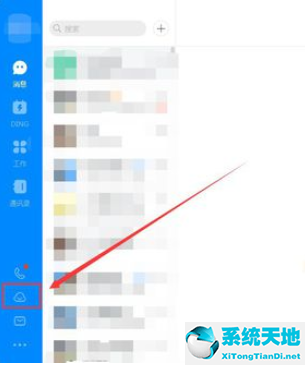 然后我们在钉钉托盘页面点击“共享文件”按钮,如图所示。
然后我们在钉钉托盘页面点击“共享文件”按钮,如图所示。
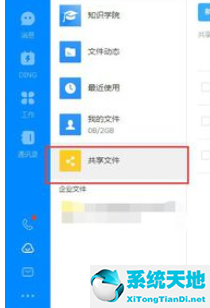 然后我们选择打开共享文件中的一个文件夹,并在该文件夹中创建一个共享文件夹。
然后我们选择打开共享文件中的一个文件夹,并在该文件夹中创建一个共享文件夹。
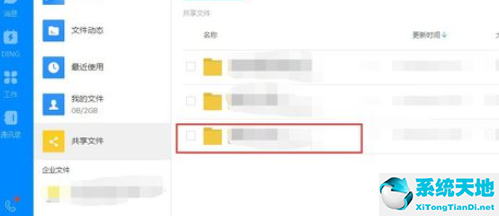 此时单击文件夹页面顶部的“上传/新建”按钮。
此时单击文件夹页面顶部的“上传/新建”按钮。
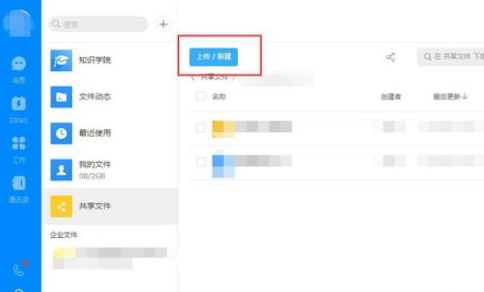 在弹出的下拉选项功能中选择“新建文件夹”,如图所示。
在弹出的下拉选项功能中选择“新建文件夹”,如图所示。
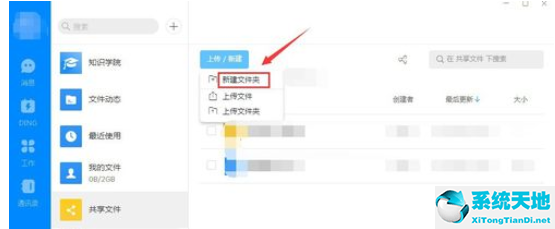 最后,我们输入新创建的共享文件夹的名称,然后点击文件夹后面的按钮,创建共享文件夹。
最后,我们输入新创建的共享文件夹的名称,然后点击文件夹后面的按钮,创建共享文件夹。
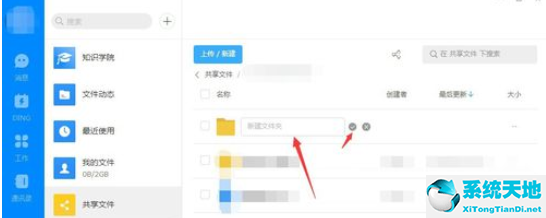 以上解释的是钉钉电脑版新建共享文件的详细流程。你们都学会了吗?
以上解释的是钉钉电脑版新建共享文件的详细流程。你们都学会了吗?